安裝或升級Windows 10 1903版PC時卡在“選擇鍵盤佈局屏幕”上?選擇鍵盤佈局不會顯示下一個屏幕,或者無法返回上一個窗口。
此外,用戶報告說他們甚至無法在此屏幕上操作鼠標或鍵盤,因此,他們無法在此屏幕上選擇任何內容,並且卡在了該過程中。
這種情況似乎無法解釋,可能是由於各種原因導致此問題的原因,其中“ Windows 10 升級卡在了選擇鍵盤佈局屏幕上”,可能是所安裝的設備驅動程序與較新的Windows版本不兼容,系統文件在升級過程中被損壞,可能是任何Windows更新導致此問題的錯誤,最常見的是我個人發現這可能是潛在的驅動程序問題。
Windows 10卡住選擇鍵盤佈局屏幕
要解決此問題,您需要從安裝媒體引導至Access Advanced選項。如果沒有,請使用媒體創建工具創建Windows 10安裝媒體或可啟動USB 。當您準備好安裝媒體(DVD /可啟動USB)時,將其插入面對問題的設備中,然後重新啟動設備。按任意鍵從安裝介質啟動,跳過第一個屏幕,然後在下一個屏幕上單擊修復計算機。
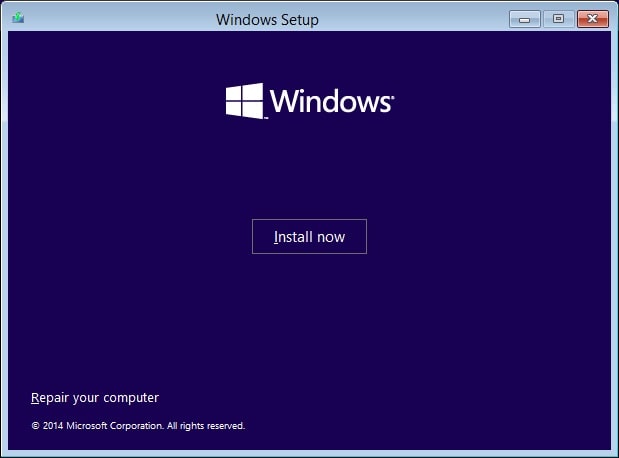
選擇疑難解答->高級選項,然後單擊命令提示符。
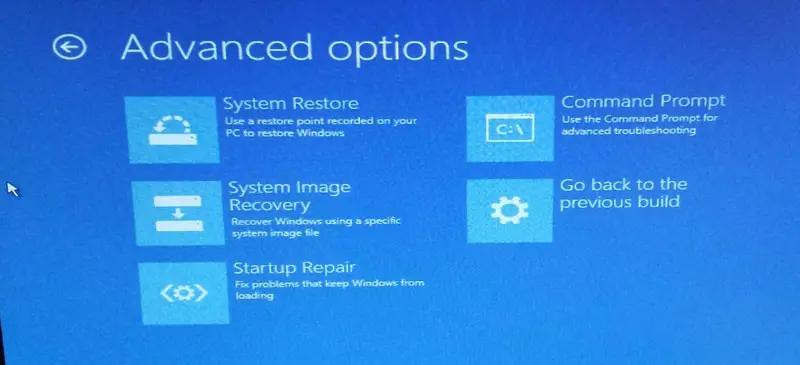
這應該打開高級命令提示符,您可以在此處執行以下命令來修復主啟動記錄文件,並重建啟動配置數據並檢查“磁盤驅動器錯誤”
bootrec /fixmbr bootrec /fixboot bootrec /rebuildbcd bcdboot c:\windows /s c: chkdsk c: /f
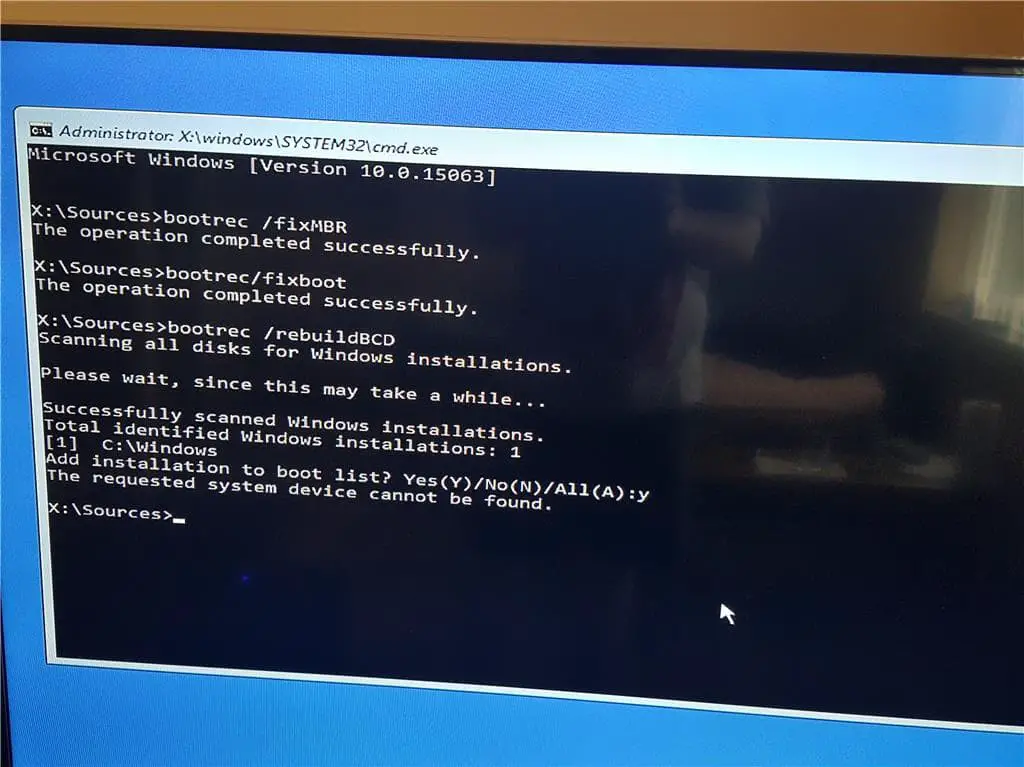
使用上述命令完成操作後,請重新啟動計算機,然後選中“升級繼續進行”。或者,如果您仍然停留在“選擇鍵盤佈局”屏幕上,剩下的唯一方法就是回到上一個版本。要再次執行此操作,請訪問Windows 10 Advanced選項,單擊Go back to Previous Build選項,然後按照屏幕上的說明進行操作。
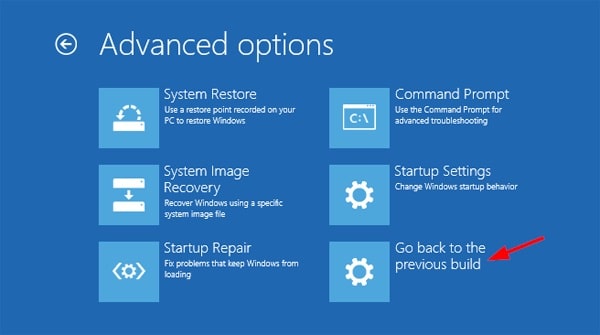
另外,請使用官方Windows升級助手或媒體創建工具進行平滑且無錯誤的升級過程。我希望這次您能夠成功升級Windows 10 May 2019更新版本1903。如果問題仍未解決,則可能是導致該問題的更新錯誤,或者是可能導致該問題的先前Windows版本上安裝的驅動程序不兼容。我們建議升級前做好系統準備,或者等待幾天,讓Windows 10版本1903獲得更多更新,並使操作系統更穩定。
這些解決方案是否有助於解決“ Windows 10升級卡在選擇鍵盤佈局屏幕上”的問題?讓我們知道下面的評論

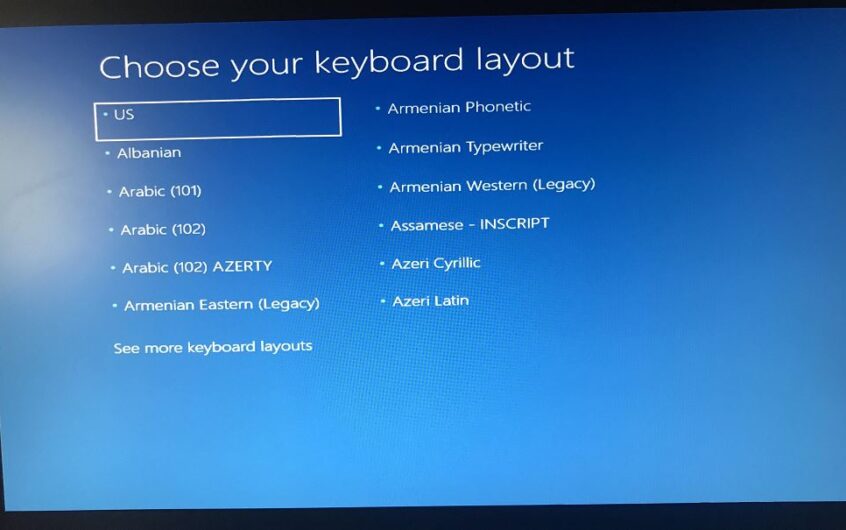
![[已修復] Microsoft Store無法下載應用程序和遊戲](https://oktechmasters.org/wp-content/uploads/2022/03/30606-Fix-Cant-Download-from-Microsoft-Store.jpg)
![[已修復] Microsoft Store無法下載和安裝應用程式](https://oktechmasters.org/wp-content/uploads/2022/03/30555-Fix-Microsoft-Store-Not-Installing-Apps.jpg)
